Выполнить копирование экрана на Mac — это, по сути, сделать снимок экрана. Другими словами, когда вы делаете снимок того, что находится на экране, это называется копированием экрана, захватом экрана или захватом экрана. В отличие от Windows, в macOS нет специальной клавиши, автоматически назначаемой на функцию копирования экрана. Однако есть комбинация клавиш (сочетания клавиш), с помощью которых можно сохранить снимок экрана на рабочем столе в виде файла изображения (по умолчанию PNG) или просто скопировать его в буфер обмена, чтобы вставить в другое приложение для последующего редактирования, аннотирования, обрезки и других изменений файла перед сохранением или передачей.
Лучшие способы копирования экрана на Mac
Существующая в Mac функция захвата экрана запускается комбинацией клавиш, которые при одновременном нажатии инициируют функцию снимка экрана. Затем вы выбираете область захвата (в зависимости от комбинации клавиш) и делаете снимок экрана, сохраняя его либо на рабочем столе, либо в буфере обмена. В качестве базовой комбинации клавиш используется Shift + Command, а в качестве конечной — 3, 4 или 5. Кроме того, вы можете добавить клавишу Ctrl, чтобы немного изменить функцию.
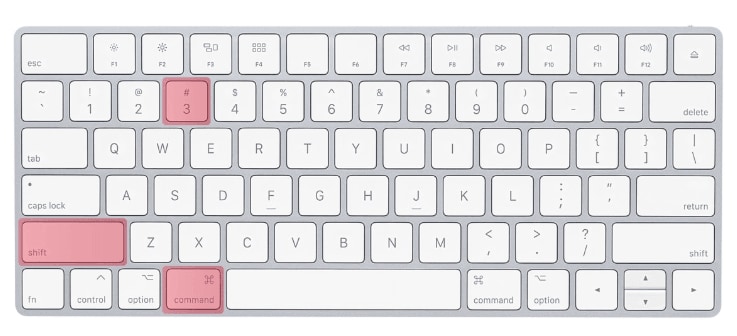
Ограничения: Очевидным недостатком этих методов является отсутствие редактора изображений для редактирования скриншота. Также отсутствуют такие функции, как аннотации и обрезка, что означает необходимость использования другого редактора изображений для завершения работы. Что еще хуже, так это то, что Mac сохраняет эти изображения экрана в формате PNG, который может занимать несколько гигабайт в файле. Это затрудняет их передачу по электронной почте — один из самых распространенных способов обмена изображениями.
 100% Безопасно | Без рекламы |
100% Безопасно | Без рекламы |





